重装系统时,我们都需要注意电脑硬盘模式。不同的系统对硬盘模式有不同的要求。设置硬盘模式可以匹配相应的操作系统。那么,如何修改硬盘模式呢?下面小编就为大家带来技嘉主板BIOS中设置硬盘模式的教程。
各系统需要的硬盘模式:
1、如果要安装XP系统,最好选择IDE模式,因为XP系统没有自带SATA驱动,需要自己安装,非常麻烦。
2、如果要安装WIN7以上的系统,最好选择AHCI模式,因为这些系统应该都集成了SATA驱动,不需要自己安装。
技嘉主板BIOS设置硬盘模式教程:
1、打开电脑,按快捷键进入BIOS界面,如图:
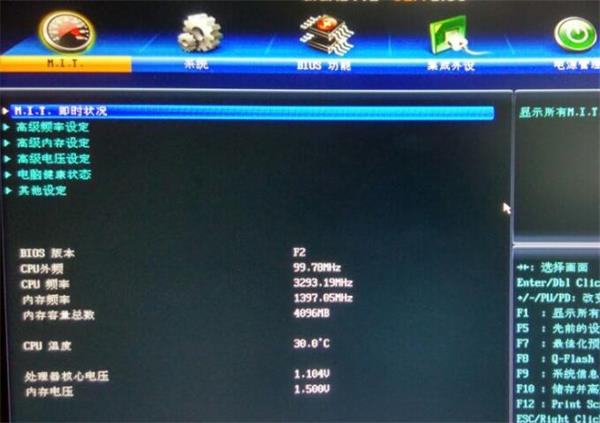
2、切换到集成外设选项,找到SATA配置,回车,如图:

3、在界面中切换到SATA模式选择,按Enter键选择所需的模式,再次按Enter键,如图:
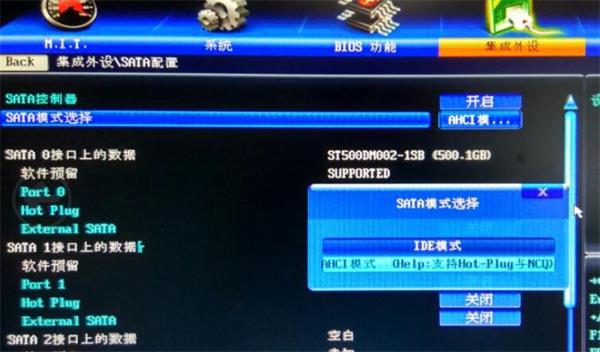
4. 设置完成后,按F10保存设置。
以上就是小编为大家带来的技嘉主板BIOS中设置硬盘模式的教程。重装系统前,先设置好硬盘模式,这样重装系统后就不会出现蓝屏问题。
分享到: